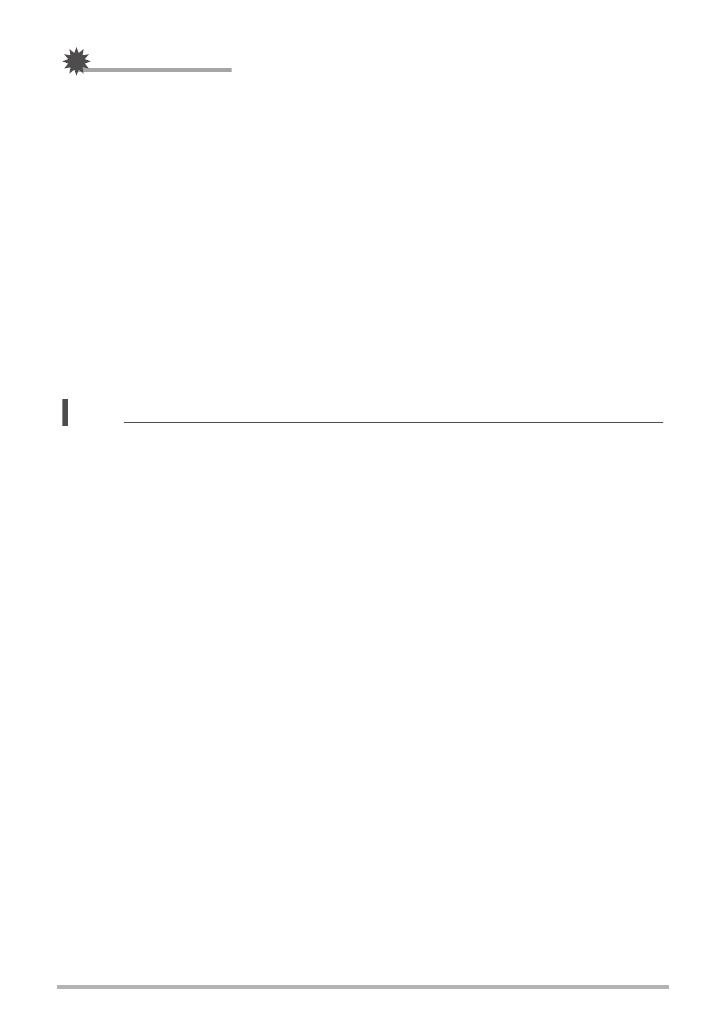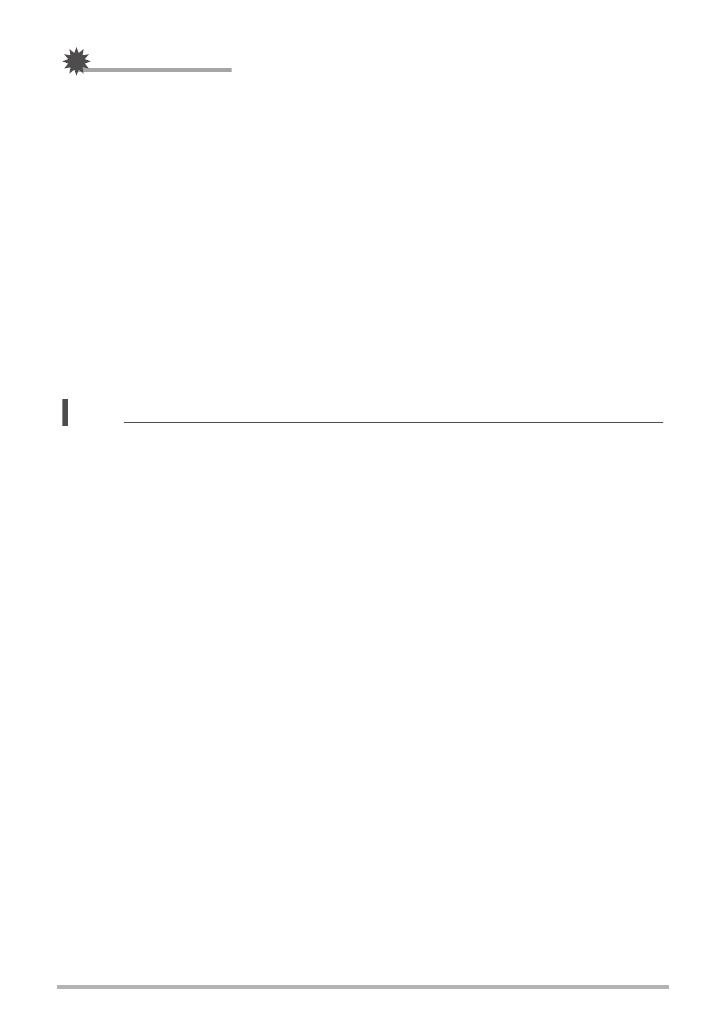
69
Grabación de películas
IMPORTANTE!
!
• La cámara puede calentarse ligeramente si transcurre un tiempo considerable en
el modo de grabación de película. Esto es normal y no es ningún signo de
anomalía.
• La grabación de películas durante períodos de tiempo prolongados en lugares de
temperatura relativamente alta puede ocasionar la aparición de ruido digital
(puntos de luz) en la imagen de la película. Un aumento en la temperatura interna
de la cámara también puede forzar la interrupción automática de la grabación de la
película. Si es así, detenga la grabación y espere hasta que la cámara se enfríe
para que se reanude la operación normal.
• El uso de la memoria interna de la cámara o ciertos tipos de tarjetas de memoria
puede ocasionar una disminución en la velocidad de procesamiento. En lo posible,
procure utilizar una tarjeta de memoria del tipo de velocidad ultra alta. Sin
embargo, tenga en cuenta que aunque se utilice una tarjeta de memoria del tipo de
velocidad ultra alta, no es posible garantizar todas las operaciones. Ciertos ajustes
de calidad de la película pueden requerir un tiempo excesivo en grabar los datos,
lo cual puede ocasionar a su vez interrupciones durante la reproducción de la
imagen y/o audio. Si así sucede, el icono Y cambiará a amarillo en la pantalla del
monitor.
NOTA
• Es posible realizar operaciones de zoom durante la grabación de películas
(excepto Película a alta velocidad) (página 53). El zoom se deshabilita durante la
grabación de películas de alta velocidad. Si desea utilizar el zoom para la
grabación de película a alta velocidad, realice la operación de zoom antes de
presionar [0] (Película) para iniciar la grabación.
• Tanto el Zoom SR único (página 56) como el Zoom SR múltiple (página 64) se
deshabilitan durante la grabación de películas.
• Los efectos del movimiento de la cámara son más evidentes cuando se capturan
primeros planos o se utiliza un factor de zoom grande. Por tal motivo, se
recomienda utilizar un trípode para grabar en estas condiciones.
• El AF Continuo (página 95) se activa durante la grabación de películas (excepto
película a alta velocidad) mientras el ajuste de “Enfoque” está en “Enfoque
automático” o “Macro”.
• Durante la grabación de película de alta velocidad (HS120, HS240, HS480,
HS1000), el enfoque se fija en la misma posición que cuando se inicia la
grabación. Si desea enfocar la imagen, presione el botón disparador hasta la mitad
para el enfoque automático o bien, enfoque manualmente antes de presionar
[0] (Película) para iniciar la grabación.
• AF continuo se habilita cuando se graba a 30 fps con “HS30-120” o “HS30-240”.
No obstante, el enfoque se fija cada vez que se cambia a 120 fps o 240 fps.
• La detección facial se deshabilita durante la grabación de películas normales FHD
y STD, y de alta velocidad. La detección facial se habilita cuando se graban
películas con Premium Automático PRO (FHD y STD).
• Las siguientes funciones no se pueden utilizar para la grabación de películas.
HDR, Zoom SR Múlt., Panorámica con barrido, Mejor selección alta veloc.,
Corrección de retardo, Antisacudida alta velocidad, Fondo difuminado,
Toma amplia, Toma nocturna alta veloc., ART SHOT (Cámara de juguete,
Foco suave, Tono claro, Pop, Sepia, Monocromático, Miniatura)
• Los modos de grabación A, S y M no se pueden utilizar cuando se graba una
película o cuando se utilizan las escenas BEST SHOT “Pregrabac. (película)” y
“For YouTube”. En estos casos, el modo de grabación siempre será
R (Automático).